
【插件名称】:Revit文件批量升级
【语 言】:英文/简体中文
【适用版本】:Revit2018~2022
【插件用途】:一键批量升级低版本revit文件(RVT、RFA、RTE及RFT)到当前版本
Revit文件不同版本之间不能直接打开,尤其是高版本的模型不能用低版本的Revit软件打开,但低版本的模型可以通过升级到当前revit软件对应版本的方式来打开。常规的做法是直接打开Revit文件,软件就会自动为文件进行升级,如果想下次能直接打开,那就还需要对升级后的模型进行保存。当模型较少这种操作方法也无可厚非,但是一旦模型数量较多,一个个手动升级,就会显得非常繁琐和低效。
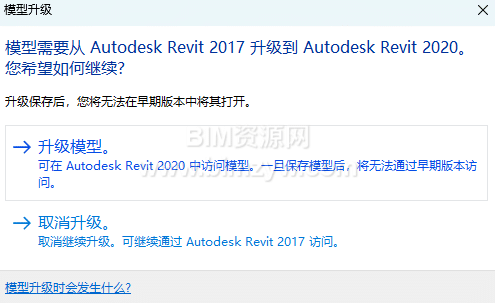
基于此,本期BIM资源网又给会员朋友们带来一款能够提高日常工作效率的Revit插件——Revit文件批量升级

安装汉化教程
1、从BIM资源网下载Revit文件批量升级插件安装包并解压,双击里面的FileUpgrader.msi文件进行安装
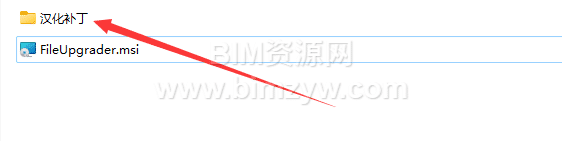
2、选择是
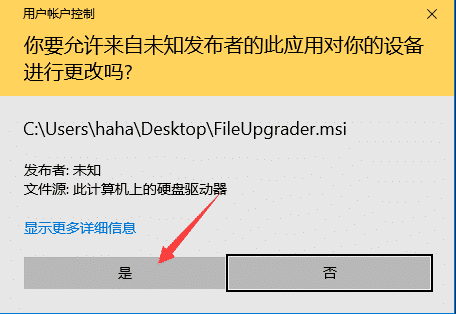
3、程序静默安装,几秒钟后即安装成功。回到安装包文件夹,找到里面的“汉化补丁”文件夹。
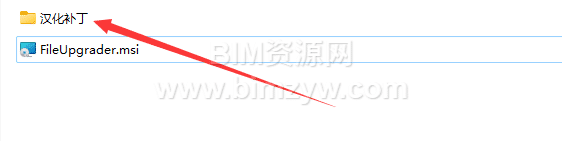
4、复制里面的ADNPlugin-FileUpgrader.dll文件
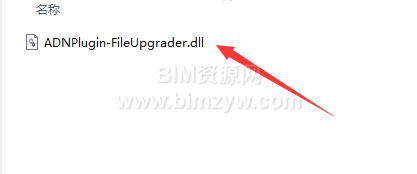
5、将其粘贴至C:\ProgramData\Autodesk\Revit\Addins\20xx文件夹(20xx代表您安装的Revit软件版本,这里我以Revit2018为例),替换掉原来的文件
注意,如果找不到ProgramData文件夹,可以直接复制路径C:\ProgramData\Autodesk\Revit\Addins进行查找
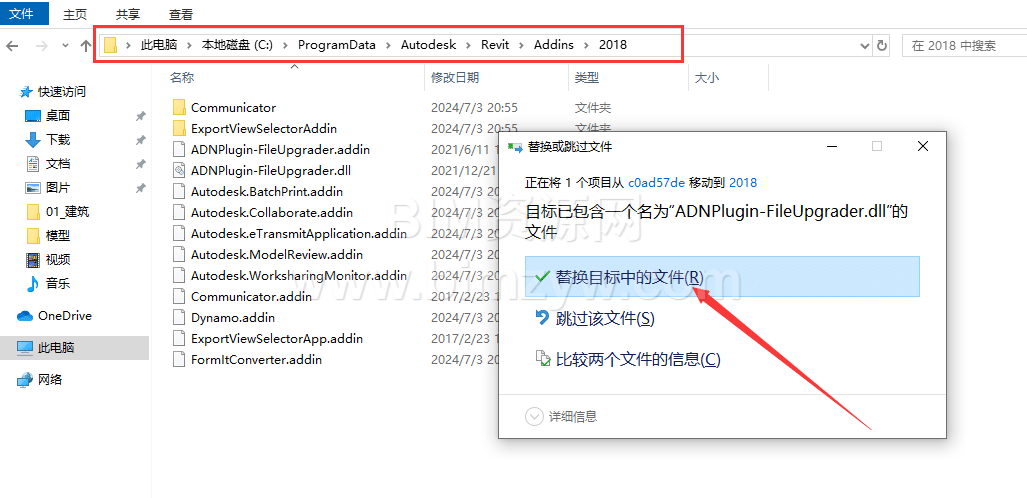
6、打开Revit软件,若弹出以下窗口,点击“总是载入”
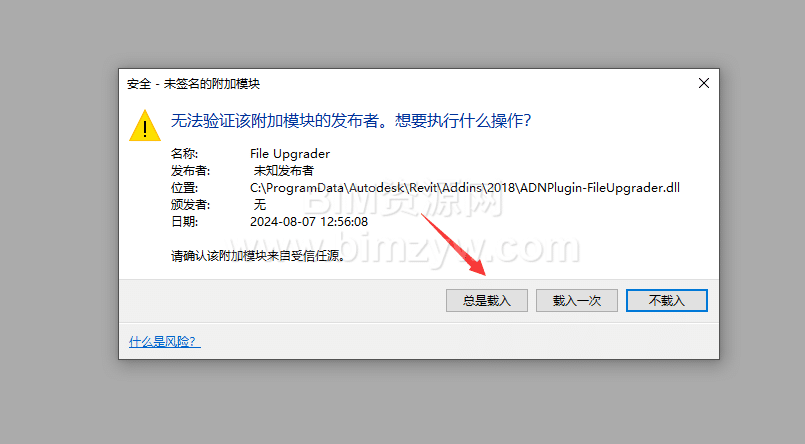
7、点击Revit软件顶部【附加模块→外部工具】
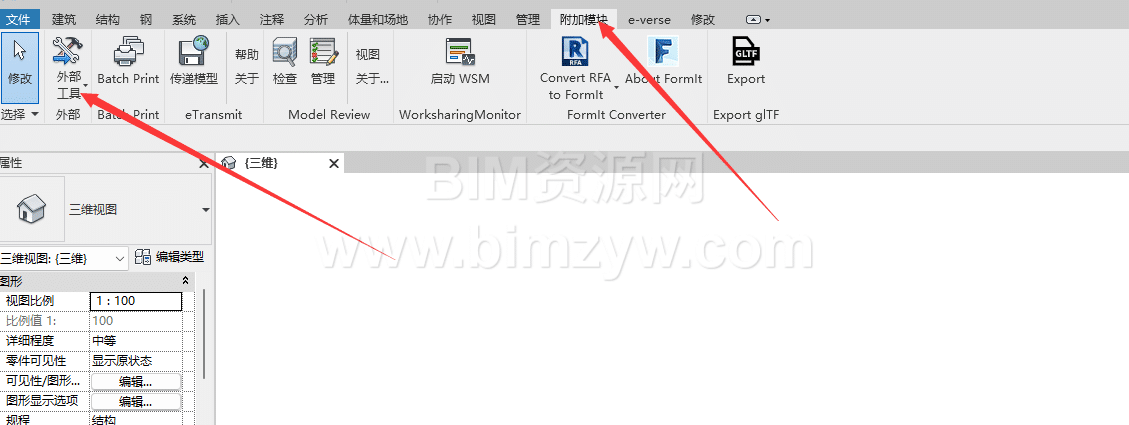
8、选择【File Upgrader】,即可弹出插件对话框
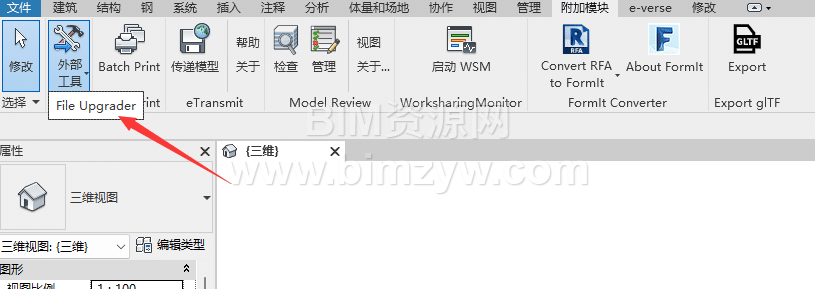
9、在对话框中,源文件夹表示需要升级的revit文件存放位置,目标文件夹表示升级后的revit文件存放位置,文件类型中可以勾选你需要升级的Revit文件类型,设置好后点击【升级】按钮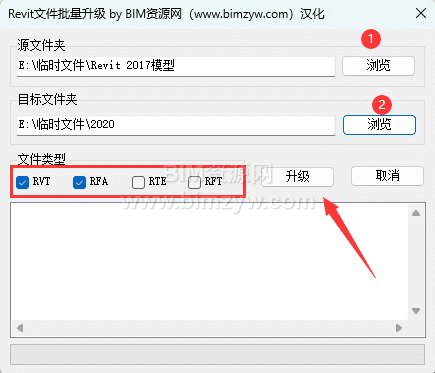
10、正在升级中,升级快慢和模型大小有关,注意该插件实际升级方式与常规的升级方式一样,仅简化了模型升级过程中手动操作的步骤(解放双手),并不能加快升级速度
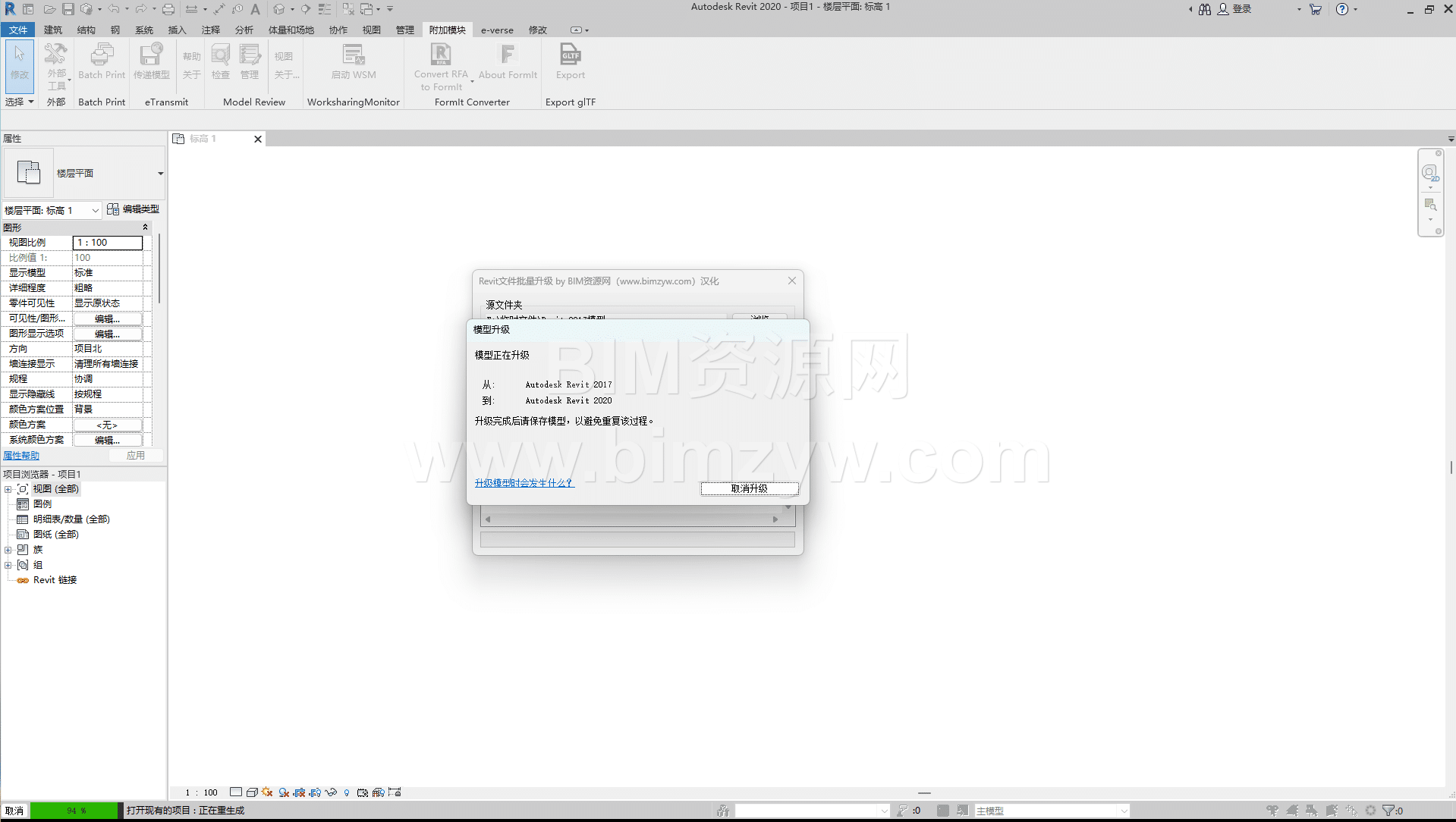
11、升级成功的文件,会在插件下方显示“has been upgraded”
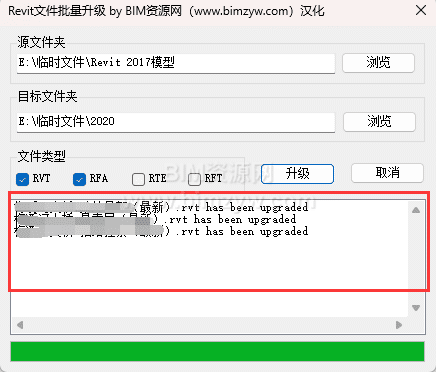









评论0